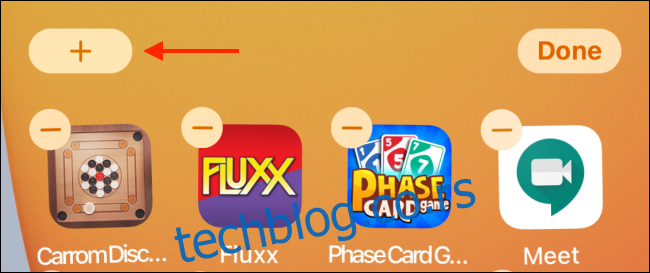Аппле је донео виџете на почетни екран иПхоне-а са иОС-ом 14. Они су еволуирани облик виџета са екрана Тодаи Виев. Ево како да додате и уклоните виџете са почетног екрана иПхоне-а.
Преглед садржаја
Како додати виџете на почетни екран иПхоне-а
Док су виџети још увек присутни на екрану Тодаи Виев коме се може приступити превлачењем удесно на почетном екрану и закључаном екрану, сада можете додати и виџете на почетни екран. Ови виџети морају бити дизајнирани посебно за иОС 14 или новији и понашају се другачије од виџета на које сте навикли.
Направљени су помоћу новог ВидгетКит оквира, који им даје нови углађени дизајн. Али то ограничава интеракцију. Нови виџети представљени у иОС-у 14 дизајнирани су за гледање уместо за интеракцију.
Аппле је такође креирао нови процес за додавање виџета, директно са почетног екрана.
Да бисте започели, притисните и држите било који празан део почетног екрана вашег иПхоне-а да бисте ушли у режим за уређивање. Додирните икону „+“ у горњем левом углу екрана.
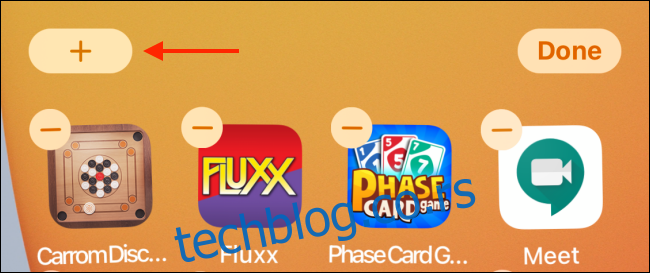
Сада ћете видети картицу за бирање виџета како клизи нагоре од дна. Овде ћете наћи истакнуте виџете на врху. Можете да се померите надоле да бисте видели листу свих апликација са подржаним виџетима. Са врха листе можете да тражите и одређени виџет апликације.
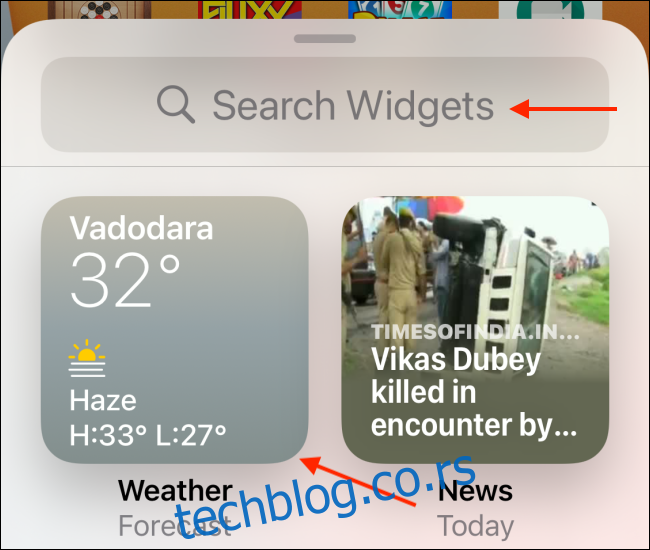
Изаберите апликацију да бисте видели све доступне виџете.
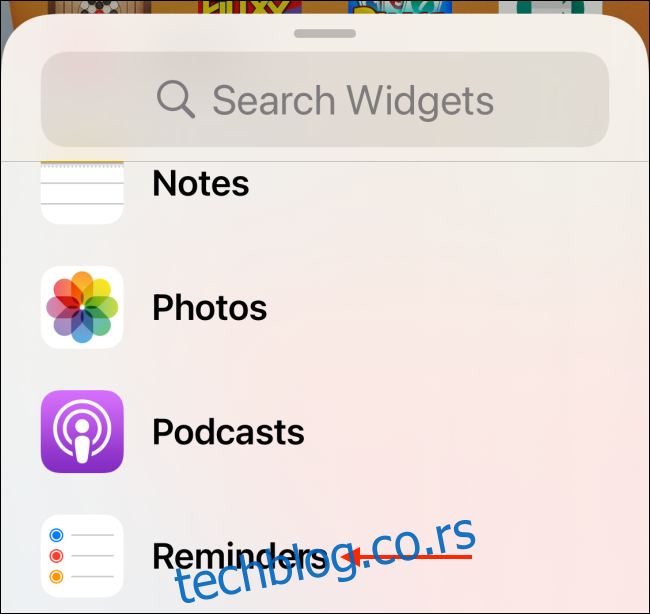
Превуците налево или надесно да бисте видели све доступне величине и верзије виџета. Обично ћете наћи мале, средње и велике виџете.
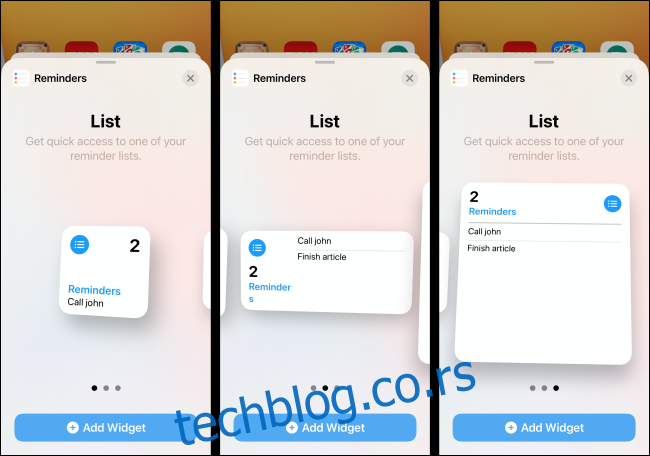
Додирните дугме „Додај виџет“ да бисте тренутно додали виџет на страницу коју тренутно гледате на свом иПхоне-у.
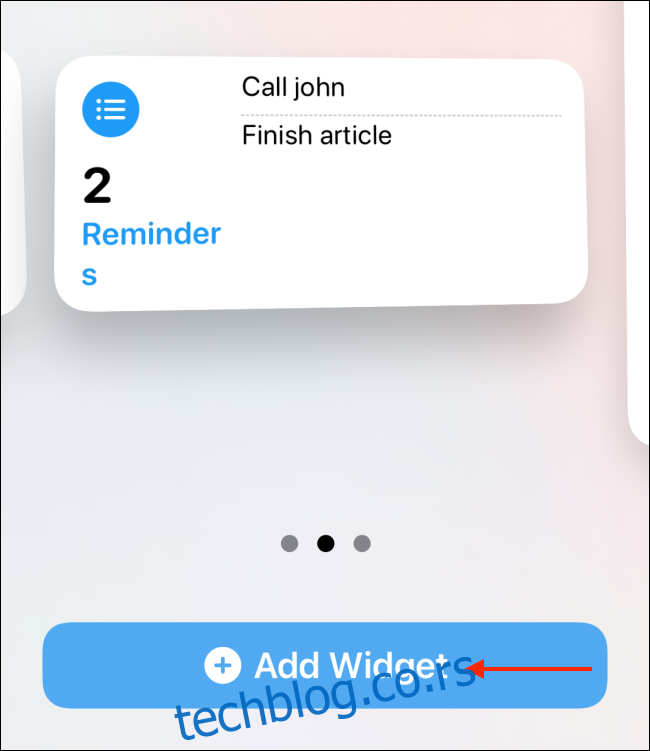
Такође можете да додирнете и задржите преглед виџета да бисте га подигли. Затим ћете моћи да превучете виџет на било коју страницу (или део странице) коју желите. Друге иконе и виџети ће се аутоматски померати да би направили простор за нови виџет.
Додирните дугме „Готово“ да бисте изашли из режима за уређивање почетног екрана.
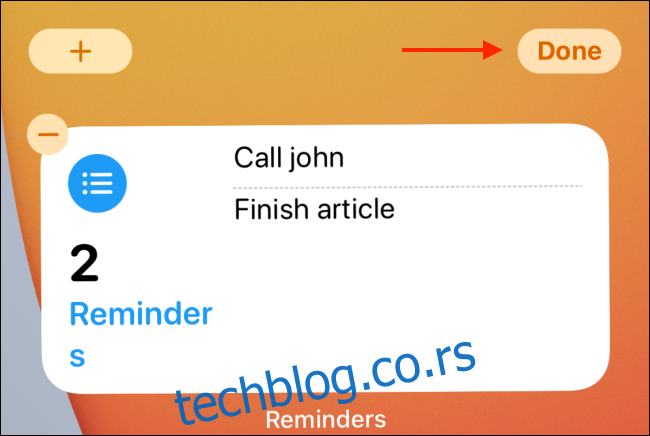
Такође можете да креирате стек виџета са више виџета. Само превуците и испустите један виџет на други (баш као што радите са апликацијама да бисте направили фасциклу). Затим их можете прелистати.
Како прилагодити виџете на почетном екрану иПхоне-а
Једна од карактеристика виџета у иОС-у 14 и новијим је да су прилагодљиви. Да бисте то урадили, све што треба да урадите је да притиснете и држите виџет и изаберете опцију „Уреди виџет“.
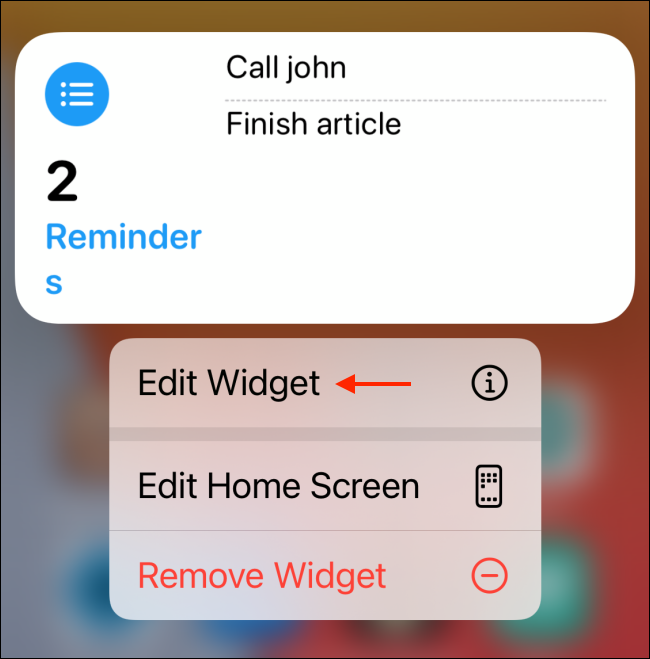
Ако сте већ у режиму за уређивање почетног екрана, изаберите виџет да бисте видели опције.
Виџет ће се окренути и видећете све доступне опције. Ове опције се разликују у зависности од виџета. На пример, за виџет Подсетници, видећете опцију за прелазак на другу листу.
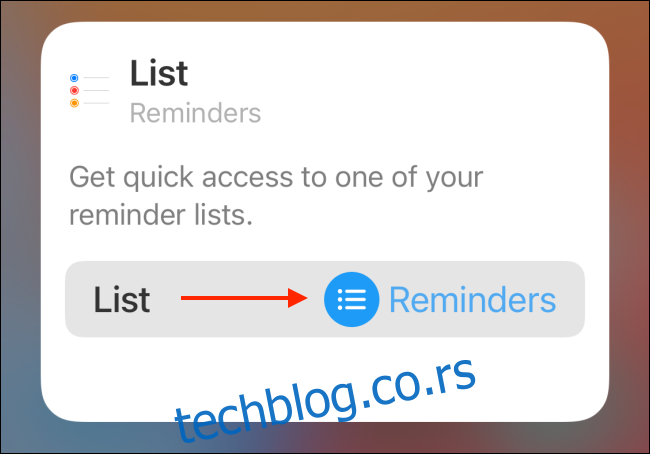
Када завршите са прилагођавањем виџета, једноставно превуците прстом нагоре са почетног екрана или додирните област изван виџета да бисте се вратили назад.
Како уклонити виџете на почетном екрану иПхоне-а
Уз редизајн, можете уклонити виџете директно са почетног екрана. Нема потребе да скролујете до дна екрана Тодаи Виев.
Додирните и држите виџет да бисте открили опције. Овде изаберите дугме „Уклони виџет“.
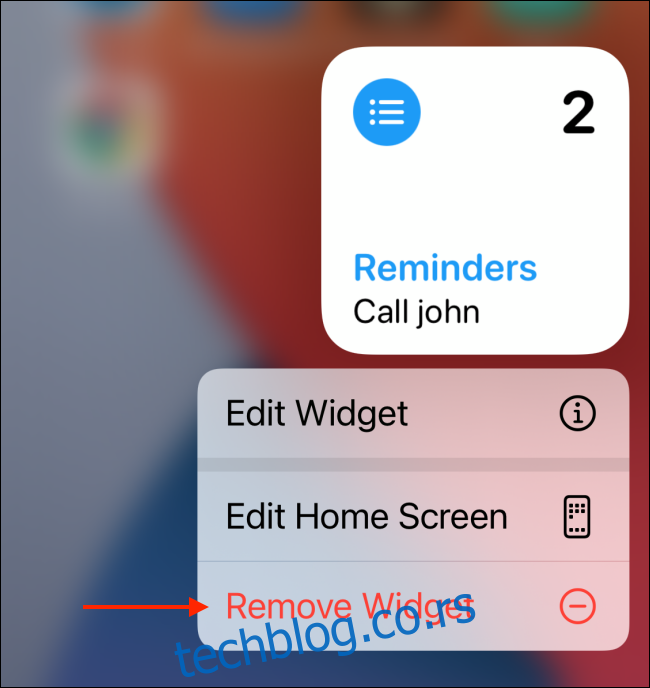
Ако сте у режиму за уређивање почетног екрана, додирните икону „-“ у горњем левом углу виџета.
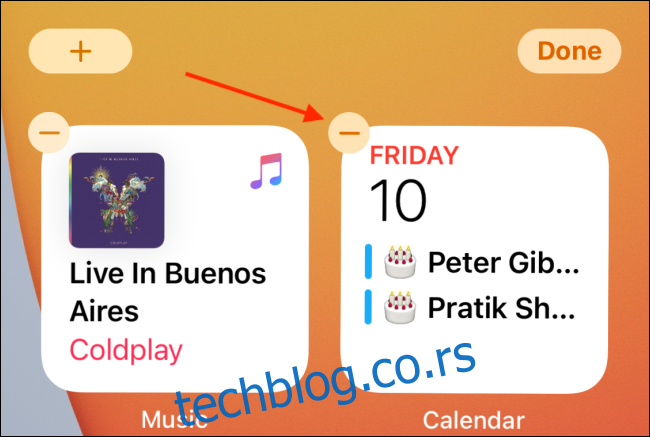
Одатле изаберите опцију „Уклони“ да бисте избрисали виџет са почетног екрана.
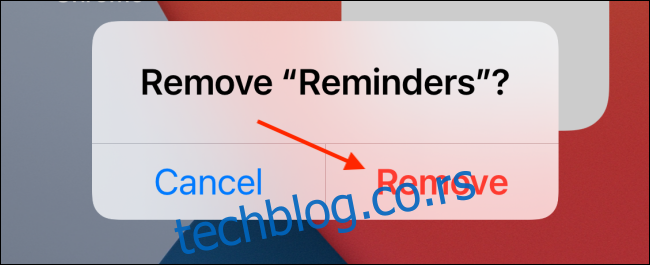
Има много више промена на почетном екрану од нових виџета. Ево како иОС 14 трансформише почетни екран вашег иПхоне-а.